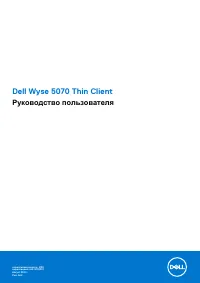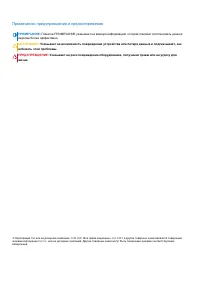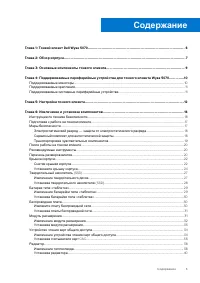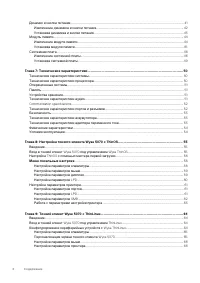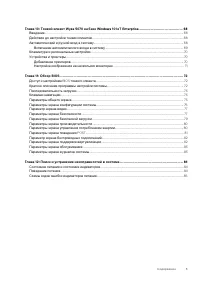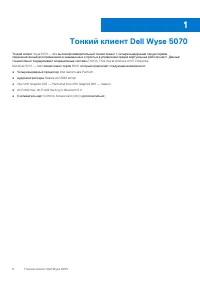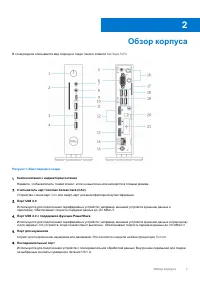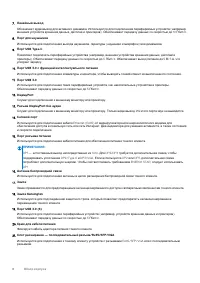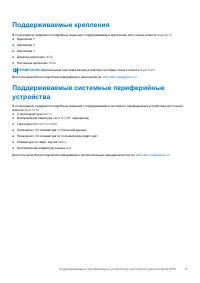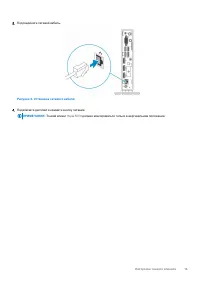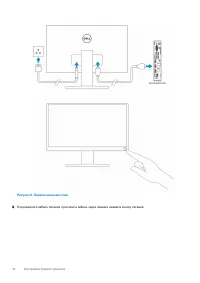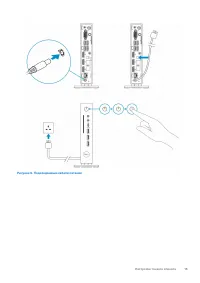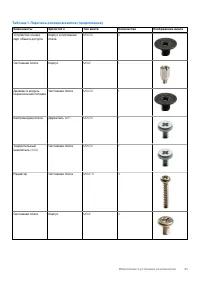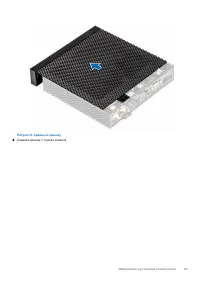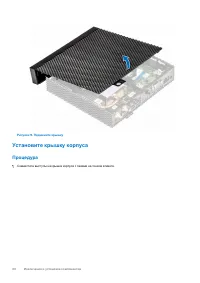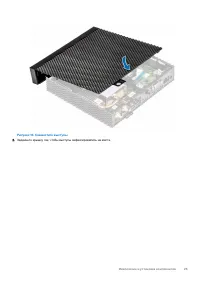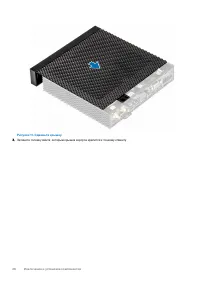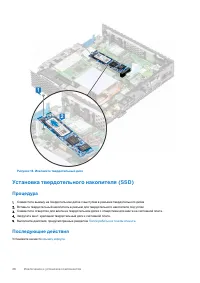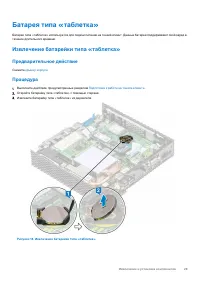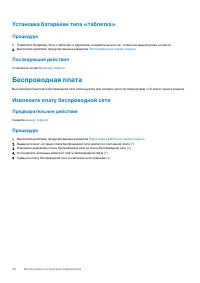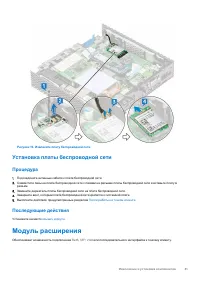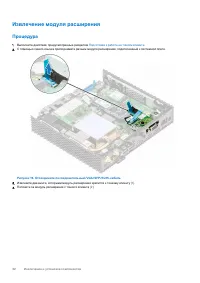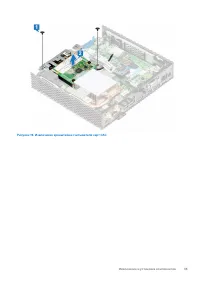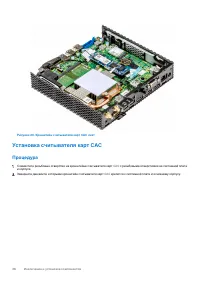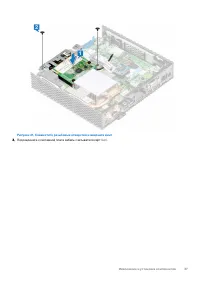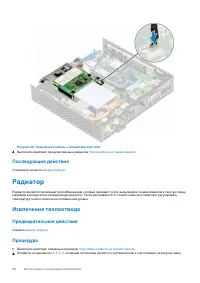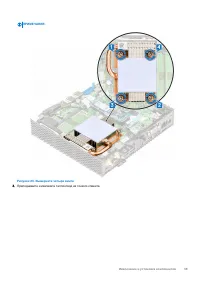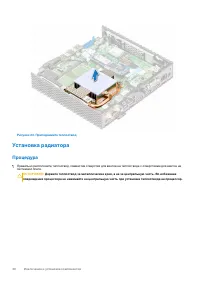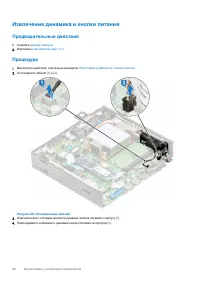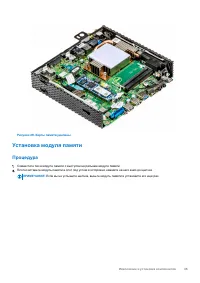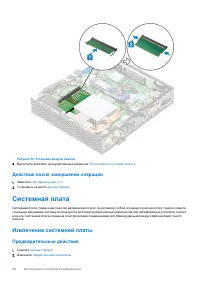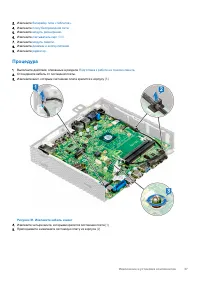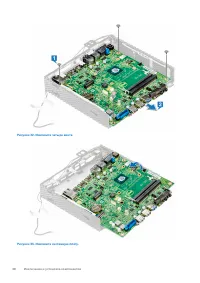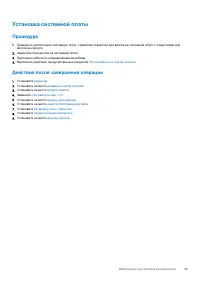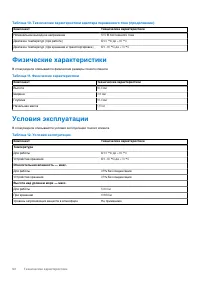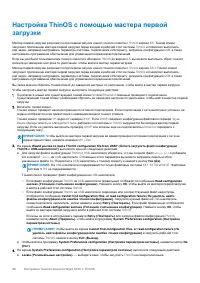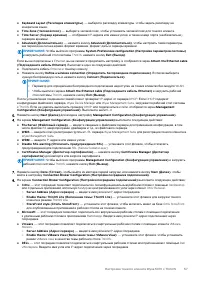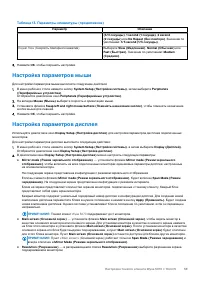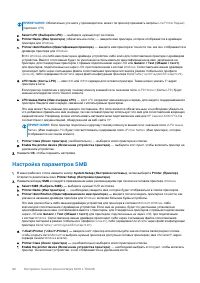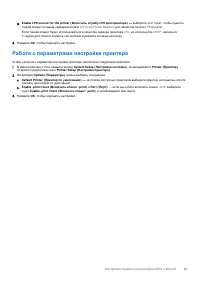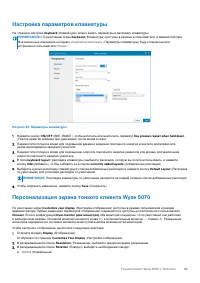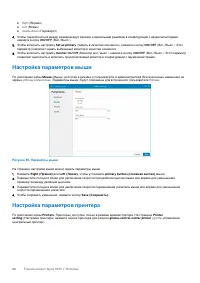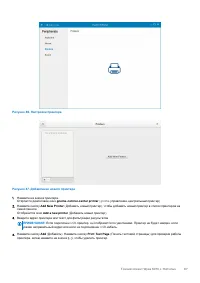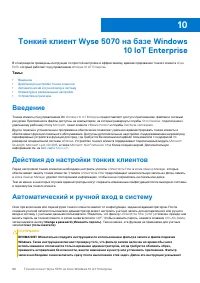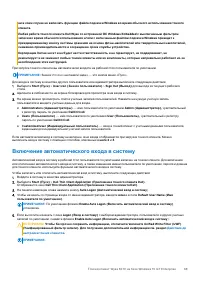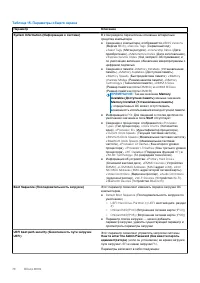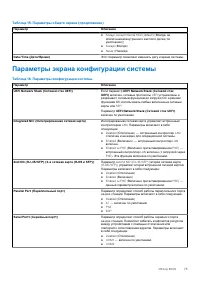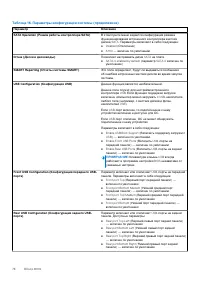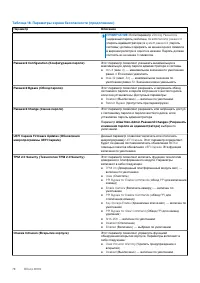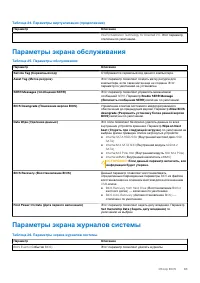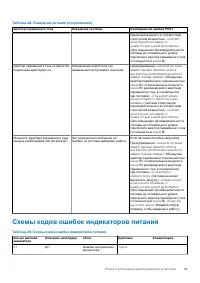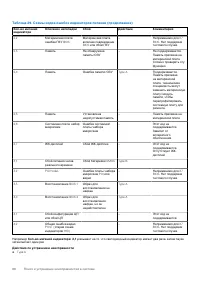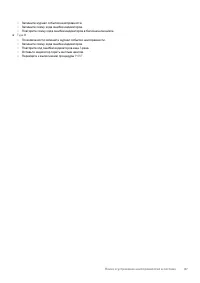Персональные компьютеры Dell Wyse 5070 - инструкция пользователя по применению, эксплуатации и установке на русском языке. Мы надеемся, она поможет вам решить возникшие у вас вопросы при эксплуатации техники.
Если остались вопросы, задайте их в комментариях после инструкции.
"Загружаем инструкцию", означает, что нужно подождать пока файл загрузится и можно будет его читать онлайн. Некоторые инструкции очень большие и время их появления зависит от вашей скорости интернета.
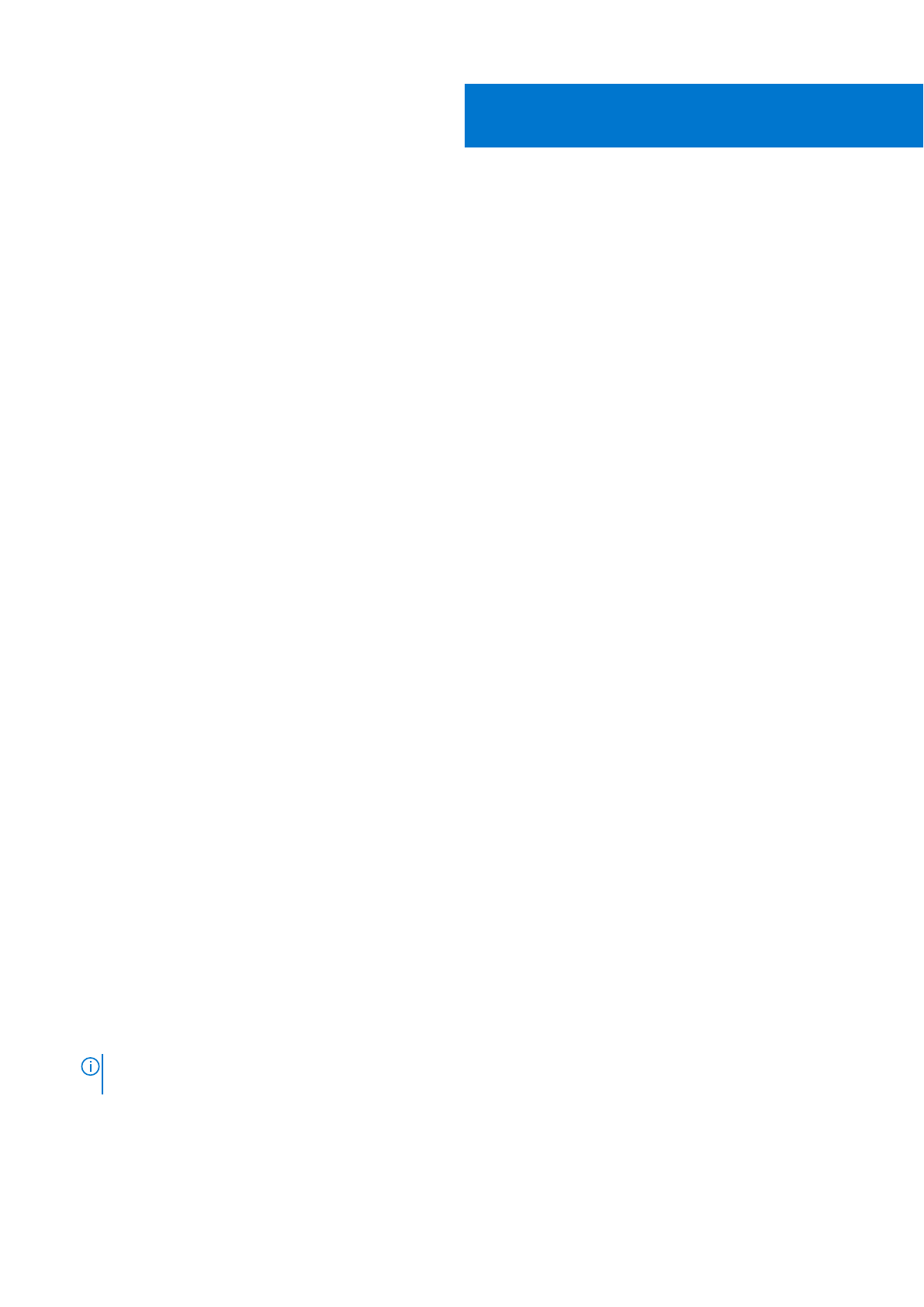
Настройка
тонкого
клиента
Wyse 5070
с
ThinOS
В
этом
разделе
содержатся
инструкции
о
том
,
как
легко
настроить
и
эффективно
управлять
тонким
клиентом
Wyse 5070,
который
работает
под
управлением
ThinOS
.
Темы
:
•
•
•
•
•
Введение
Тонкие
клиенты
под
управлением
микропрограммы
Dell Wyse ThinOS
предназначены
исключительно
для
обеспечения
оптимальной
защиты
и
производительности
тонкого
клиента
.
Эти
эффективные
специализированные
тонкие
клиенты
защищены
от
вирусов
и
вредоносных
программ
и
обеспечивают
сверхбыстрый
доступ
к
приложениям
,
файлам
и
сетевым
ресурсам
в
средах
Citrix, Microsoft, VMware
и
Dell vWorkspace,
а
также
в
других
ведущих
инфраструктурах
.
Тонкие
клиенты
на
базе
ThinOS
являются
самоуправляемыми
устройствами
,
переходят
после
включения
питания
к
полной
работоспособности
за
считанные
секунды
без
опубликованного
API-
интерфейса
,
локальной
доступной
файловой
системы
или
браузера
и
не
требуют
локального
антивирусного
ПО
McAfee
или
брандмауэра
для
защиты
от
вирусов
и
вредоносных
программ
.
Вход
в
тонкий
клиент
Wyse 5070
под
управлением
Wyse ThinOS
Вид
окна
,
которое
отображается
после
входа
на
сервер
,
зависит
от
конфигураций
администратора
.
●
Пользователи
,
работающие
с
классическим
рабочим
столом
,
увидят
классический
рабочий
стол
ThinOS
с
полноразмерной
панелью
задач
,
рабочим
столом
и
диспетчером
подключений
,
знакомым
пользователям
ThinOS.
Этот
готовый
вариант
используется
по
умолчанию
и
рекомендуется
для
сред
серверов
терминалов
с
опубликованными
приложениями
и
для
обратной
совместимости
с
версиями
ThinOS 6.x.
●
Пользователи
,
работающие
с
нулевым
рабочим
столом
,
увидят
нулевой
рабочий
стол
с
нулевой
панелью
инструментов
,
в
которой
будет
отображаться
назначенный
список
для
выбора
подключений
.
Этот
вариант
рекомендуется
для
VDI
и
всех
других
подключений
только
с
полноэкранным
режимом
.
На
любом
из
этих
рабочих
столов
можно
выбрать
желаемый
вариант
рабочего
стола
(
классический
или
нулевой
)
и
создать
необходимые
подключения
на
вкладке
«Visual Experience» (
Визуальный
интерфейс
)
в
диалоговом
окне
Remote Connections
(
Удаленные
подключения
).
Чтобы
открыть
диалоговое
окно
Remote Connections
(
Удаленные
подключения
),
выполните
одно
из
следующих
действий
:
●
Классический
рабочий
стол
:
выберите
имя
пользователя
,
а
затем
выберите
System Setup (
Настройка
системы
)
>
Remote Connections (
Удаленные
подключения
)
.
ПРИМЕЧАНИЕ
:
Имя
пользователя
—
это
имя
пользователя
,
вошедшего
в
систему
;
оно
указано
в
левой
нижней
части
панели
задач
●
Нулевой
рабочий
стол
:
нажмите
на
значок
System Settings
(
Настройки
системы
)
на
нулевой
панели
инструментов
и
выберите
пункт
Remote Connections
(
Удаленные
подключения
).
8
Настройка
тонкого
клиента
Wyse 5070
с
ThinOS
55
Содержание
- 10 Темы; Поддерживаемые
- 16 Инструкции
- 17 Питание
- 18 Заземление
- 20 Таблица
- 22 Снятие; Процедура
- 24 Установите
- 27 Твердотельный; Предварительное
- 28 Установка
- 31 Модуль
- 38 Последующие; Радиатор
- 41 Динамик
- 42 Предварительные
- 46 Системная
- 52 Communication specifications
- 55 Wyse ThinOS
- 58 Меню
- 63 Работа
- 64 ThinLinux; Wyse ThinLinux
- 69 Включение
- 70 Добавление
- 81 POST
- 85 Схемы
Характеристики
Остались вопросы?Не нашли свой ответ в руководстве или возникли другие проблемы? Задайте свой вопрос в форме ниже с подробным описанием вашей ситуации, чтобы другие люди и специалисты смогли дать на него ответ. Если вы знаете как решить проблему другого человека, пожалуйста, подскажите ему :)